Hvordan Live Stream på Twitter
Sosiale Medier / / August 05, 2021
En live stream er nå et kraftig verktøy som brukes mye på alle sosiale medieplattformer for å spre informasjon og til og med kommunisere med mennesker samtidig. Live stream eller Live video er en funksjon vi så først på Instagram og Facebook, og nå har Twitter også blitt med. Ja, du kan dele live stream tweets med dine følgere nå.
Live streaming lar deg dele viktig informasjon rundt deg, og det kan være gunstig hvis du raskt vil spre nyheter til dine følgere. Men hvordan får du tilgang til denne funksjonen på appen din? Vel, i denne artikkelen vil vi se på hvordan du starter en live stream. Vi vil også se på en rekke andre funksjoner som du kan bruke mens du er i en Live Stream på Twitter.

Hvordan Live Stream (Go Live) på Twitter?
Først må du ha Twitter-applikasjonen installert på telefonen. Du kan installere den fra butikken. Da må du logge på Twitter-kontoen din på Twitter-applikasjonen.
- Åpne Twitter-appen på enheten din.
- Nedenfor i nederste høyre hjørne ser du det nye tweetikonet. Trykk på den.
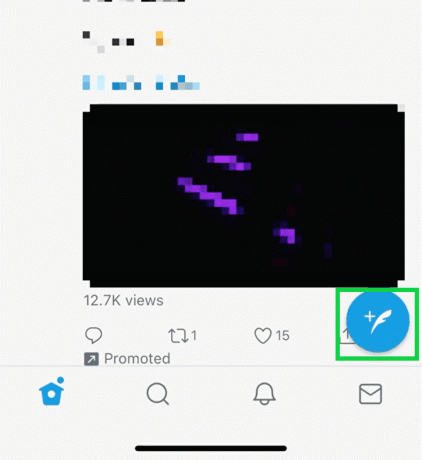
- I neste meny som dukker opp, trykk på kameraknappen på venstre side.
- Du vil se et nytt skjermbilde med alternativene Video, Capture og Live. Trykk på Live.
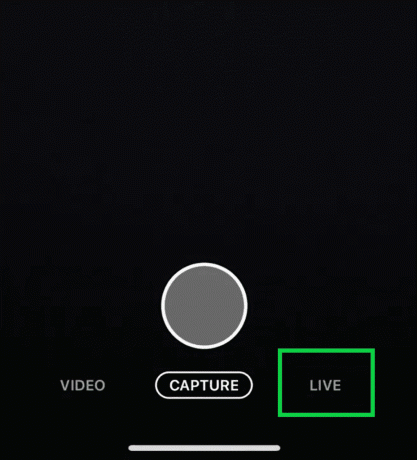
- Øverst ser du en dialogboks med Hva skjer det som er skrevet oppå den.
- Trykk på det, og du kan deretter legge til beskrivelsen av live stream for å fortelle andre hva live stream tweet handler om.

- Rett under det vil du også se alternativet Legg til plassering, trykk på den for å legge til din nåværende posisjon, og den vil be om plasseringstillatelse når du gjør dette. Tillat det hvis du vil at direktesendingen din skal vise din nåværende posisjon.
- På toppen vil du se flere funksjoner. Du vil se et lommelyktikon som du kan bruke til å slå enhetens lommelykt på eller av. Det er også et kamerabryterikon som vil bytte mellom front- og bakkameraet. Du vil se et mikrofonikon som du kan bruke hvis du bare vil gjøre en live lydstrøm. Videoen blir slått av da.
- Du vil også ha et ikon øverst i høyre hjørne som vil aktivere eller deaktivere gjester på live stream.
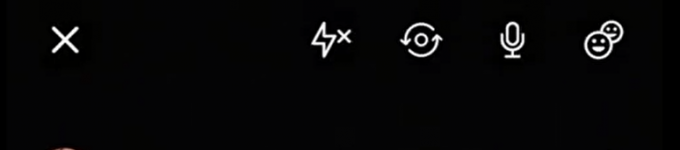
- I sentrum vil du se et alternativ for å invitere gjester. Du kan trykke her for å invitere folk til å delta i live-strømmen din. Invitasjonene vil bli sendt til gjestens konto via en DM (direkte melding).
- Trykk på alternativet Gå live rett nedenfor Inviter gjester til å slå på strømmen din når alle innstillingene for direktesendingen er sortert.

- Mens du er i direktesendingen, kan du bruke kommentarfeltet nederst til å dele tekstkommentarer på direktesendingen din.
- Rett ved siden av kommentarfeltet ser du et trepunktsikon. Trykk på den for å se flere alternativer for Live Stream.
- Når du er ferdig med Live Stream, er det bare å trykke på X øverst til venstre.

- Du vil se en popup som ber om bekreftelse. Trykk på Stopp sending for å bekrefte handlingen din.

Så nå vet du hvordan du gjør en live stream på Twitter. Hvis du har spørsmål med denne guiden, kan du kommentere nedenfor. Sørg også for å sjekke ut våre andre artikler om Tips og triks for iPhone,Android-tips og triks, PC-tips og triks, og mye mer for mer nyttig informasjon.
En techno freak som elsker nye dingser og alltid ivrig etter å vite om de nyeste spillene og alt som skjer i og rundt teknologiverden. Han har en massiv interesse for Android og streaming-enheter.


